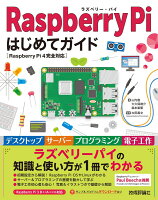ここでは、Raspberry Pi3 でのcronの設定方法を解説しています。
この記事の対象
Cronの設定手順
Cronが動いているか確認する
はじめに、ラズパイのデフォルトでcronは動いていますが、一応以下を入力してEnterを押して下さい。
/etc/rc.d/init.d/crond start/etc/rsyslog.confの設定
vim /etc/rc.d/init.d/crond startrsyslog.confを編集します。
下記の箇所を見つけて、#を外して保存します。
#cron.* /var/log/cron.log終わったら再起動します。
sudo /etc/init.d/rsyslog restartCronログレベルの設定
vim /etc/default/cronファイルの中から以下を変更します。
#EXTRA_OPTS=""#を外して、EXTRA_OPTS=”-L 15″ として、保存します。
sudo /etc/init.d/cron restart保存したら再起動で終了です。
ログの確認
root@raspberrypi:~# ls var/log/cron.log設定ファイルが生成されたことを確認します。
ログの確認ができればほとんどの設定は終わりです。
crontabの編集
sudo crontab -e上記を入力してEnterして下さい。
以下の画面が編集画面になります。また、実行したいプログラムのパスを指定します。
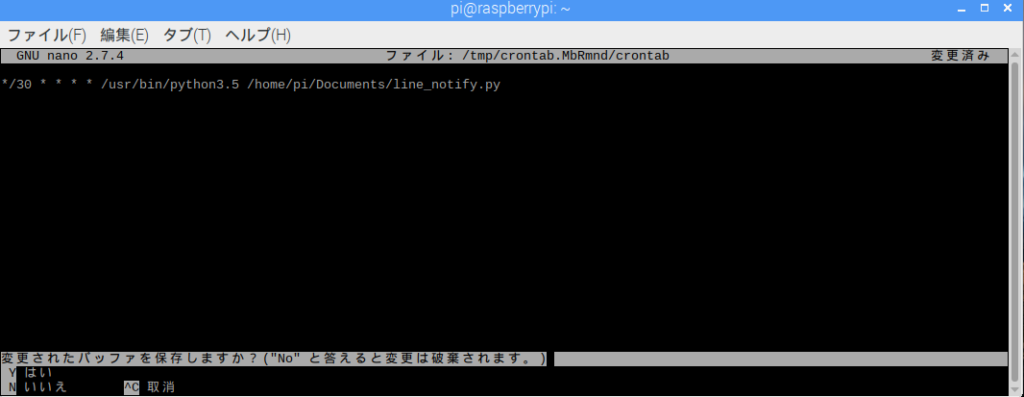
動作させたいプログラムの日時、パスを指定したらctrl+xを押します。そしたらバッファの保存を聞かれます。「y」を押すと以下のようになります。
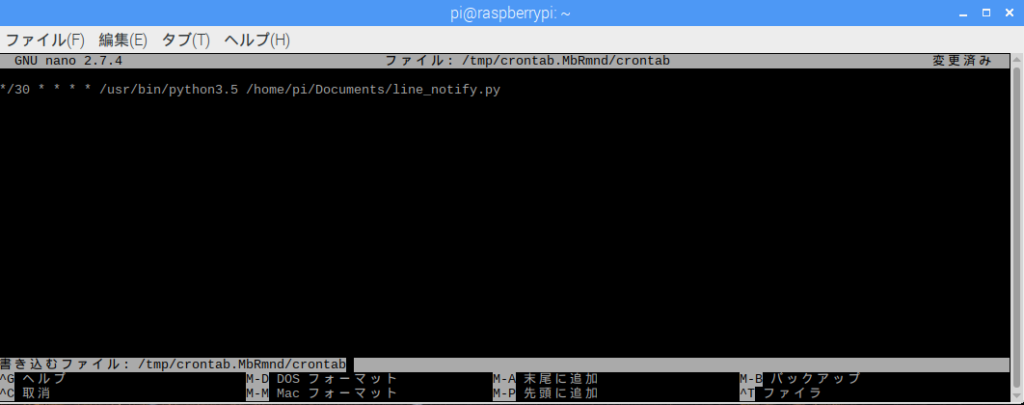
問題が無ければEnterを押して終了です。
ログの監視
最後にログを監視することで、正常に動作しているか確認します。
tail -f /var/log/cron.log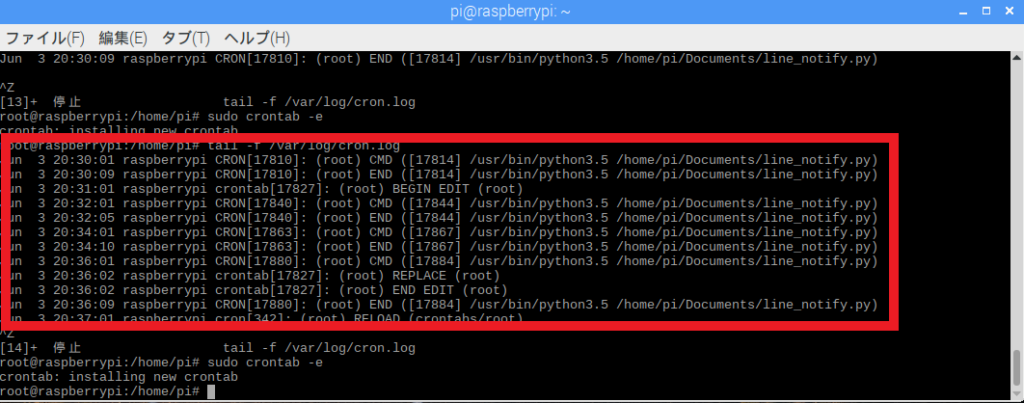
赤枠で囲っているところが正常に動いているログです。ここを見て、プログラムが動いているかどうかを判断します。プログラムが正常に動いていない場合、ここにエラーメッセージが出ます。
エラーがある場合は設定を見直して下さい。
おすすめの書籍
・Raspberry Pi はじめてガイド―[Raspberry Pi 4完全対応]
ラズパイ入門としてセットアップからサーバーとして使用する方法まで基礎的なことから応用まで紹介されているので一冊あると便利です。
・これ1冊でできる! ラズベリー・パイ 超入門
こちらも初期のセットアップから応用まで紹介されている入門書です。改訂を重ねており、内容も都度更新されているのも良く、おすすめの書籍です。
・みんなのRaspberry Pi入門
電子工作に重きを置かれている入門書です。カメラやモーターの動かし方などの基礎的なことが紹介されているので、これからラズパイで電子工作を行う方にはおすすめの書籍です。